您的位置:首页 > Chrome浏览器下载缓存清理及空间释放教程
Chrome浏览器下载缓存清理及空间释放教程
文章来源:Chrome浏览器官网
时间:2025-06-25
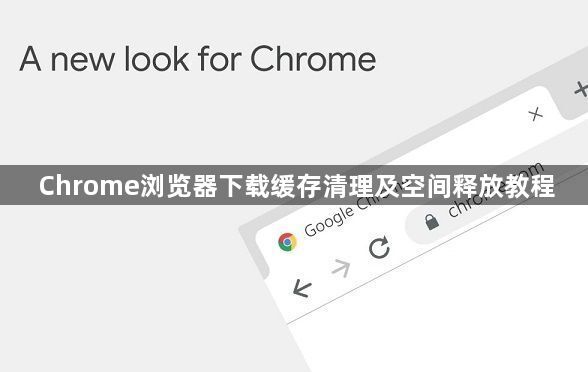
1. 手动清理缓存:打开Chrome浏览器,点击右上角的三个点,选择“设置”。在设置页面中,向下滚动找到“隐私和安全”部分,点击展开。找到“清除浏览数据”选项,点击进入该页面。在“清除浏览数据”页面中,勾选需要清理的数据类型,如浏览历史记录、下载记录、Cookie及其他网站数据、缓存的图片和文件等。可以选择“全部”时间范围,以确保清理更彻底。点击“清除数据”按钮,浏览器将开始清理所选的数据。
2. 管理硬盘上的缓存数据:在Chrome浏览器中,点击右上角的三个点,选择“设置”。在设置页面中,向下滚动到“高级”部分,点击展开。在“高级”设置中,找到“隐私与安全”部分,点击“内容设置”。在“内容设置”页面中,选择“所有cookie和网站数据”,然后点击“查看所有网站存储的使用情况”。在这里,你可以看到每个网站的存储使用情况,包括缓存数据。对于不再需要的网站,可以点击右侧的“删除”按钮,或者调整存储限额。
3. 使用第三方清理工具:有些第三方清理工具可以帮助你更彻底地清理Chrome浏览器的缓存和临时文件。例如,CCleaner是一款常用的系统清理软件,它可以清理多种浏览器的缓存、历史记录、Cookie等。但需要注意的是,在使用第三方清理工具时,要确保从官方或可信任的来源下载,并按照工具的说明进行操作,以免误删重要数据或对系统造成损害。
4. 设置自动清理(可选):虽然Chrome浏览器本身没有直接提供自动定时清理缓存的功能,但你可以通过一些间接的方法来实现类似的效果。例如,你可以使用操作系统的任务计划程序(如Windows的任务计划程序或macOS的自动任务),定期运行一个脚本或命令来清理Chrome浏览器的缓存。这需要一定的技术知识和操作经验,如果你不熟悉这些操作,建议谨慎尝试。
5. 注意事项:在清理缓存之前,确保你已经保存了所有重要的网页数据、登录信息等,因为清理操作可能会删除这些数据。如果你使用了Chrome浏览器的同步功能,清理本地缓存可能会影响到其他设备的同步数据。在清理缓存后,某些网站的加载速度可能会变慢,因为它们需要重新下载和缓存一些数据。这是正常的现象,随着你的浏览活动,缓存会逐渐重新建立。
综上所述,通过手动清理、管理硬盘缓存、合理利用第三方工具以及谨慎设置自动清理,我们可以有效管理Chrome浏览器的下载缓存,释放存储空间,同时保持浏览器的高效运行。
